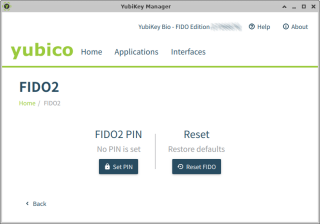3時半に寝て7時に起きた。リリース終えたので晩ご飯を食べてから自分の会社のお仕事をしていたら遅くなった。
ストレッチ 今週もリリース明けでそれほど座っている時間が長かったわけでもないため、腰の張りはあまりなく、負荷は低くなっているのではないかと推測する。今日の開脚幅は開始前156cmで、ストレッチ後158cmだった。右股関節周りの硬さは相変わらず大きく変化はないが、他がよくなった分、右ふともも前の筋を伸ばすと張りがきつくてしんどいように感じた。しばらく余裕のある生活ができるので歩いたりストレッチしたりする余裕が出てくるかもしれない。
yubikey bio を触ってみた 先日 yubikey bio をオンラインストアで購入 した。会社の経費で業務で使うことを目的に購入したのでこの場合は商用利用の輸入にあたる。また別途、輸入についての会計処理を書く。yubico はスウェーデンの会社でどうやら日本向けはスウェーデンの首都ストックホルムから発送されてきたらしい。安いエコノミープランで注文していた。発送メールを受け取ったのが 4/17 でオフィスの郵便受けに入っていることに気付いたのが 4/29 になる。12日で届いたことになる。船便にしては早いからなにかしら航空便の安いプランで届いたのだと推測する。
Economy - 10-20 Working Days - No tracking available
早速、接続していろいろ触ってみた。結論から言って ubuntu 22.04 で fido2 pin を設定して u2f を使って2要素認証のメソッドとして pam や web アプリケーションから問題なく使えた。ubuntu 向けのアプリケーションも ppa のリポジトリを追加して apt からインストールできる。
このドキュメントには次の4つのアプリケーションのインストールが書いてある。
YubiKey Manager (CLI): sudo apt install yubikey-manager YubiKey Personalization Tool: sudo apt install yubikey-personalization-gui libpam-yubico: sudo apt install libpam-yubico libpam-u2f: sudo apt install libpam-u2f yubikey は他にもいろいろな認証の用途に使えるらしい。今回は fido2 の設定のみを紹介する。fido2 pin を登録するには YubiKey Manager の GUI を使った方が簡単なので次のアプリケーションも一緒にインストールするとよい。
$ sudo apt install -y yubikey-manager-qt
$ ykman-gui
おそらく ykman の cli でも登録できると思うけど、yubikey や認証設定に慣れていない初心者は gui のナビゲーションに従って作業して結果を確認した方が安心だと思う。fido2 pin は ssh でいうところのパスフレーズのようなものなのかな?デバイスが盗まれるのを防ぐために pin があるという。一方で web アプリケーションが fido2 で認証するときに pin を要求するかどうかは任意になるらしい。よくあるパターンは初めて使うときは pin を要求して2回目以降はスキップするといった用途が多いのではないかと推測する。
この fido2 pin を使って Universal 2nd Factor (u2f) の設定を行う。
$ mkdir -p ~/.config/Yubico
$ pamu2fcfg > ~/.config/Yubico/u2f_keys
Enter PIN for /dev/hidraw3: *** <= このときに yubikey manager で設定した fido2 pin を入力
この後 yubikey デバイスが点滅するので丸いセンサー部分を指でタッチすると完了する。このときに指紋登録しているのか、物理的にタッチすることを要求しているだけなのか、よくわかっていない。この前に chrome で指紋登録 をしていたのでそれが使われているのかもしれない。いま ykman で設定をみたら Fingerprints registered とあるのでどこかしらに指紋登録されているらしい。おそらく chrome じゃないかと推測する。
$ ykman fido info
WARNING: PC/SC not available. Smart card ( CCID) protocols will not function .
PIN is set, with 8 attempt( s) remaining.
Fingerprints registered, with 3 attempt( s) remaining.
Always Require User Verification is turned on.
linux で認証時に u2f を使いたいときは pam_u2f.so を使って pam の設定をするとよい。ubuntu だと /etc/pam.d/ 配下にいろんな認証設定がある。例えば login 時に2要素認証をしたい場合は次のようにフックする。パスワード入力した後に yubikey のセンサーを物理的にタッチして指紋認証を行える。セキュリティに厳しい会社はこういった運用をしているのかもしれない。
$ sudo vi /etc/pam.d/login
...
# Standard Un*x authentication.
@include common-auth
auth required pam_u2f.so
パスワード認証の代替として使いたい場合は通常の認証の前に sufficient として呼び出せば指紋認証が成功したときにそれ以降の処理がスキップされる。
auth sufficient pam_u2f.so
@include common-auth
これらの設定を確認にするには pamtester というツールを使うと簡単にできる。認証の設定を誤るとログインできなくなってしまうので慎重にテストして振る舞いを確認した上で実際の運用を行うとよい。
$ pamtester login t2y authenticate <= このときに yubikey デバイスが点滅するので指紋認証する
pamtester: successfully authenticated
せっかく購入したので 1password アカウントや github の2要素認証に設定してみた。ワンタイムパスワードの otp の代替として使える。ワンタイムパスワードを入力するより yubikey のセンサーをタッチする方が日々の運用としては少しお手軽と言える。設定していて otp と yubikey でお互いに2要素認証のバックアップを兼ねることに気付いた。認証方法が増えるのでセキュリティ的には脆弱になるけれど、サービスとセキュリティのトレードオフの考え方から、yubikey の分だけ脆弱になっても物理的なセキュリティを担保できるのであれば利便性を考慮してよいように私には思えた。